Hiệu suất của hệ điều hành Windows đôi khi có thể không ổn định, lúc nhanh lúc chậm. Mặc dù Microsoft luôn nỗ lực cung cấp các tính năng giúp cải thiện tốc độ hệ thống, nhưng có một tính năng ẩn ít được biết đến có thể ảnh hưởng đáng kể đến trải nghiệm sử dụng máy tính của bạn – đó chính là SysMain. Tính năng này đóng vai trò quan trọng trong việc quản lý tài nguyên và tải trước ứng dụng, nhưng liệu nó có thực sự giúp PC của bạn chạy nhanh hơn hay đôi khi lại gây ra hiệu ứng ngược? Bài viết này sẽ đi sâu vào cơ chế hoạt động, lợi ích, nhược điểm và cách bạn có thể quản lý SysMain để tối ưu hóa hiệu suất cho chiếc máy tính của mình.
SysMain Là Gì Và Hoạt Động Như Thế Nào Để Tăng Tốc PC?
SysMain, trước đây được biết đến với tên gọi Superfetch, là một dịch vụ chạy ngầm trong Windows. Nhiệm vụ chính của nó là liên tục theo dõi các chương trình và ứng dụng mà bạn thường xuyên sử dụng. Dựa trên tần suất và thói quen sử dụng, SysMain sẽ chủ động tải trước các tệp dữ liệu cần thiết của những ứng dụng đó vào bộ nhớ RAM của hệ thống. Dịch vụ này chạy dưới quyền LocalSystem bên trong tiến trình svchost.exe, một tiến trình cốt lõi của Windows.
Ví dụ, nếu bạn là người thường xuyên mở trình duyệt web ngay sau khi khởi động máy, SysMain sẽ học được thói quen này. Lần tới, nó sẽ tự động nạp các tệp cần thiết của trình duyệt vào bộ nhớ trước khi bạn nhấp vào biểu tượng. Khi bạn thực sự mở trình duyệt, nó sẽ khởi động nhanh hơn đáng kể vì Windows đã có sẵn tất cả dữ liệu cần thiết trong RAM, tạo cảm giác máy tính phản hồi tức thì hơn.
Hai Mặt Của SysMain: Lợi Ích và Những Vấn Đề Tiềm Ẩn
SysMain không phải là một phép màu có thể biến một chiếc PC ì ạch thành siêu máy tính. Tuy nhiên, nó có thể cải thiện đáng kể trải nghiệm sử dụng Windows hàng ngày của bạn, đặc biệt là với các ứng dụng thường dùng. Mặc dù vậy, việc tải trước các chương trình vào bộ nhớ cũng đi kèm với nhược điểm: nó tiêu tốn tài nguyên hệ thống (CPU và bộ nhớ) ngay cả khi các tài nguyên đó chưa thực sự cần thiết. Điều này có thể gây ra hiện tượng tăng đột biến mức sử dụng CPU và RAM. Nếu bạn đang chạy một chương trình nặng tài nguyên khác trong khi SysMain đang tải dữ liệu, PC của bạn có thể bị giật lag hoặc phản hồi chậm chạp.
Một vấn đề khác có thể phát sinh nếu hệ thống của bạn có CPU và bộ nhớ hạn chế. Trong trường hợp CPU hoặc RAM của bạn đã gần đạt ngưỡng tối đa ngay cả khi không chạy ứng dụng nặng, SysMain sẽ cạnh tranh tài nguyên với các chương trình đang hoạt động. Điều này có thể gây ra tác dụng ngược, khiến PC của bạn chạy chậm hơn thay vì nhanh hơn.
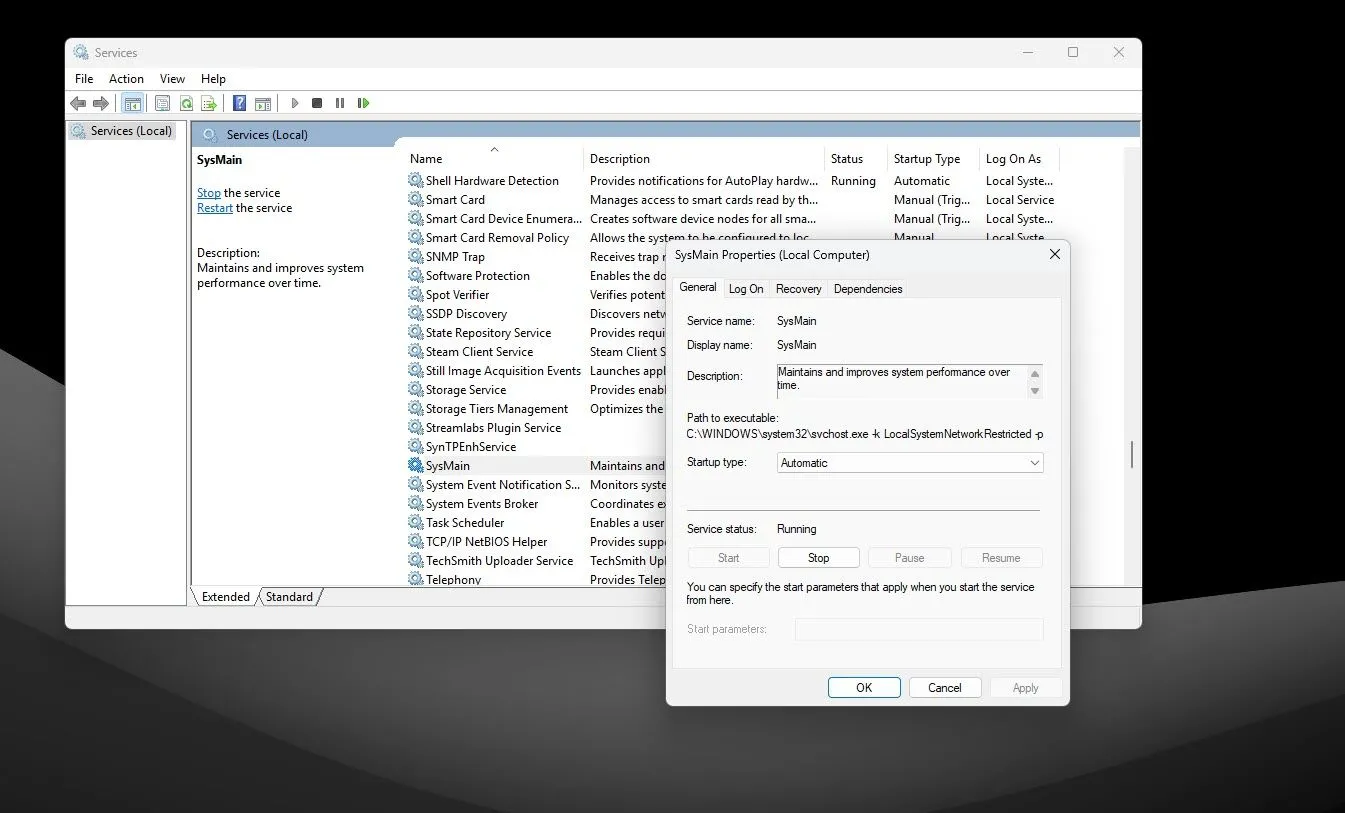 Cửa sổ quản lý dịch vụ Services.msc trên Windows 11 hiển thị trạng thái của SysMain
Cửa sổ quản lý dịch vụ Services.msc trên Windows 11 hiển thị trạng thái của SysMain
Hầu hết các PC hiện đại đều có thể xử lý tính năng này mà không gặp trở ngại nào. Nếu bạn đang sử dụng phần cứng mới hơn, bạn sẽ khó nhận thấy SysMain đang chạy ngầm. Tuy nhiên, trên các PC cũ hơn, đặc biệt là những máy gặp khó khăn khi chạy Windows 11 ngay từ đầu, hiệu quả của SysMain có thể thay đổi đáng kể.
SysMain được đặt để khởi động cùng Windows theo mặc định. Vì đây không phải là một tính năng cốt lõi của Windows, bạn có thể vô hiệu hóa nó mà không gây ra bất kỳ vấn đề ổn định hệ thống nào. Dưới đây là các bước để quản lý dịch vụ này:
- Nhấn tổ hợp phím Windows + R để mở hộp thoại Run, sau đó gõ services.msc và nhấn Enter. Bạn cũng có thể tìm kiếm “Services” trong menu Start.
- Trong danh sách các dịch vụ, tìm và nhấp đúp vào dịch vụ SysMain.
- Nhấp vào nút Stop để dừng dịch vụ nếu nó đang chạy.
- Bạn có thể thay đổi tùy chọn Startup type thành Manual (Thủ công) hoặc Disabled (Vô hiệu hóa) để ngăn dịch vụ tự động khởi động khi bạn bật máy tính.
Khi Nào Nên Cân Nhắc Tắt SysMain Để Cải Thiện Hiệu Suất?
Tùy thuộc vào cấu hình phần cứng của PC, đôi khi việc vô hiệu hóa SysMain có thể mang lại hiệu quả tốt hơn. Đặc biệt trên các hệ thống phần cứng cũ, nỗ lực của SysMain nhằm tăng tốc PC có thể vô tình gây ra nhiều tác hại hơn là lợi ích.
SysMain được giới thiệu lần đầu trong Windows Vista vào năm 2007, với tên gọi Superfetch. Tính năng này được thiết kế chủ yếu để tối ưu hóa hiệu suất cho các ổ đĩa cứng truyền thống (HDD), vốn có tốc độ chậm hơn đáng kể so với các ổ đĩa thể rắn (SSD) mà hầu hết các PC ngày nay đang được trang bị.
Với sự phát triển vượt bậc của công nghệ lưu trữ và bộ nhớ RAM, SysMain đang đi theo con đường tương tự như ReadyBoost – một tính năng khác cũng ra mắt cùng Windows Vista và hiện đã lỗi thời vì vấn đề mà nó được thiết kế để giải quyết không còn tồn tại nữa. Mặc dù tình huống của SysMain không hoàn toàn giống ReadyBoost, nhưng rõ ràng nó đã ít cần thiết hơn so với thời điểm Vista ra mắt.
Nếu bạn có một ổ đĩa lưu trữ khá nhanh (thường là SSD) và dư dả bộ nhớ hệ thống (RAM), lợi ích của việc tải trước chương trình chỉ mang lại vài trăm mili giây ở mức tốt nhất. PC của bạn càng mạnh mẽ để xử lý các tác vụ nặng, SysMain sẽ càng ít tác động đến hiệu suất tổng thể của nó.
SysMain và Tác Động Đến Tuổi Thọ Ổ SSD
Một khía cạnh đáng cân nhắc khác là tác động của SysMain đến ổ SSD. Việc SysMain liên tục tải các chương trình vào bộ nhớ, kể cả những chương trình bạn có thể không sử dụng, đồng nghĩa với việc nó liên tục đọc dữ liệu từ ổ đĩa. Mặc dù ổ SSD hiện đại có độ bền tốt hơn nhiều so với trước đây, nhưng mỗi lần ghi/đọc dữ liệu đều góp phần vào chu kỳ “ghi” của ổ đĩa, làm giảm tuổi thọ của nó. Nếu ổ SSD của bạn bị một tiến trình hệ thống đọc nhiều lần mỗi ngày mà không có lý do sử dụng thực tế, điều này có thể ảnh hưởng đến tuổi thọ của ổ đĩa và dẫn đến chi phí sửa chữa hoặc thay thế linh kiện cao hơn về sau.
Ai Nên Tắt SysMain và Ai Nên Giữ Lại?
Ngược lại, nếu bạn đang sử dụng một PC với tài nguyên hệ thống hạn chế (RAM thấp, CPU yếu) hoặc thường xuyên gặp phải tình trạng tăng đột biến CPU và bộ nhớ không rõ lý do, việc tắt SysMain có thể giúp cải thiện hiệu suất rõ rệt. Như đã đề cập trước đó, việc vô hiệu hóa SysMain sẽ không làm hỏng hệ thống của bạn, vì vậy chúng tôi đặc biệt khuyến khích bạn tự mình thử nghiệm.
Vì vậy, chừng nào bạn có đủ bộ nhớ RAM và một CPU đủ mạnh mẽ để không bị quá tải khi chạy một vài chương trình, bạn nên giữ dịch vụ này bật. Cũng có khả năng Microsoft sẽ tung ra các bản cập nhật trong tương lai để cải tiến tính năng này, khiến nó trở nên hữu ích hơn về tổng thể.
Việc bật hay tắt SysMain hoàn toàn phụ thuộc vào cách bạn sử dụng PC và lượng CPU cùng RAM bạn có thể dành ra. Hãy thử nghiệm cả hai trạng thái để tìm ra cấu hình tối ưu nhất cho thiết bị của bạn. Chia sẻ kinh nghiệm của bạn về việc quản lý SysMain trên PC của bạn trong phần bình luận dưới đây!


